Schritte zum Erstellen eines Bestellformulars für T-Shirts
- Von der Google Formular-Startseite aus auf “Leeres Formular” klicken.
- Geben Sie Ihrem Formular einen Titel und eine Beschreibung.
- Fügen Sie Fragen hinzu, indem Sie auf das +-Symbol klicken.
- Um Ihre Frage als Pflichtangabe zu kennzeichnen, schalten Sie den Schalter unten rechts um.
- (Optional) Laden Sie ein Foto des angebotenen T-Shirts hoch.
- Passen Sie das Thema Ihres Formulars an, indem Sie auf das Farbpaletten-Symbol klicken.
- Passen Sie die Formulareinstellungen an.
- Klicken Sie auf die Registerkarte “Antworten”.
Interaktives Schritt-für-Schritt-Tutorial
Was haben Organisatoren von Veranstaltungen, Manager lokaler Sportsmannschaften, und Inhaber kleiner Unternehmen gemeinsam? Sie müssen oft T-Shirts für eine große Anzahl von Personen bestellen und brauchen sie vielleicht schnell.
Der Schlüssel zum effizienten Erfassen von T-Shirt-Bestellungen ist die Nutzung eines vielseitigen Tools, das die Aufgabe ohne großen Aufwand für Ihre Kunden erledigt. Wenn Sie darüber nachdenken, ein T-Shirt-Geschäft zu starten, haben Sie möglicherweise bereits recherchiert, wie Sie ein Online-Bestellformular für T-Shirts erstellen. Eine Option, die es wert ist, untersucht zu werden, sind Google Formulare.
Google Formulare ist ein vielseitiges Tool zum Erstellen von Umfragen, Quizzen und Formularen. Es ermöglicht Nutzern, Formulare mit verschiedenen Fragetypen zu gestalten, darunter Multiple Choice, Kurzantworten und Dropdown-Menüs. Antworten werden automatisch in Google Sheets erfasst, wodurch die Datenanalyse und -organisation nahtlos erfolgt. Mit seiner benutzerfreundlichen Oberfläche und Integration in andere Google-Dienste wird Google Formulare häufig zum Erfassen von Informationen, Durchführen von Bewertungen und Einholen von Feedback verwendet.
Wann benötigen Sie ein Bestellformular für T-Shirts?
Es gibt viele Gründe, warum jemand T-Shirts bestellen muss und die bequemste Methode dafür ist ein Online-Formular. Verschiedene Größen und Farben zu bestellen — und sogar individuelle Drucke — ist mit Dropdowns und Textfeldern in einem Webformular einfach.
Hier sind einige spezifische Fälle, in denen Sie ein Bestellformular für T-Shirts verwenden könnten.
Vorbestellung von T-Shirts für Veranstaltungen oder Anlässe
Google Formulare ist praktisch, um T-Shirt-Bestellungen im Voraus für Veranstaltungen oder besondere Anlässe zu erfassen. Es ermöglicht Organisatoren, effizient Details wie Größen, Stile und Mengen von Teilnehmern zu erfassen, den Bestellprozess zu vereinfachen und sicherzustellen, dass jeder seine benötigten T-Shirts rechtzeitig erhält.
Ausstattung von Sportteams
Einheitliche Trikots sind entscheidend, um den Teamgeist und die Identität zu fördern. Organisatoren können Google Formulare verwenden, um T-Shirt-Bestellungen von Teammitgliedern, Trainern und Sponsoren zu erfassen, sodass sie Größen, Trikotnummern und erforderliche Anpassungen für Spieler oder Fans koordinieren können.
Erfassen von Informationen für Anpassungen
Wenn Sie T-Shirts mit Namen, Logos oder speziellen Designs anpassen müssen, hilft Google Formulare dabei. Es ermöglicht Ihnen, personalisierte Informationen von Einzelpersonen zu erfassen, um sicherzustellen, dass jedes T-Shirt den Vorlieben und Anforderungen des Trägers entspricht.
Verwaltung großer Bestellmengen
Egal ob Fundraiser, Firmenveranstaltung oder Gruppenausflug, die Verwaltung einer großen Anzahl von T-Shirt-Bestellungen kann entmutigend sein. Google Formulare vereinfacht diesen Prozess, indem es die Datenerfassung und -organisation automatisiert. Antworten werden automatisch in einer Google Sheets-Tabelle erfasst, was es einfach macht, Bestellungen zu verfolgen, Inventar zu verwalten und effektiv mit Lieferanten zu kommunizieren.
Wie Sie ein Bestellformular für T-Shirts mit Google Formulare erstellen
1. Auf Ihrer Google Formulare-Startseite auf Leeres Formular klicken.
2. Geben Sie Ihrem Formular einen Titel und eine Beschreibung Ihrer Wahl. Zum Beispiel:
Bestellformular für T-Shirts
Verwenden Sie dieses Formular, um T-Shirts in verschiedenen Größen, Farben und Mengen zu bestellen.
3. Fügen Sie Fragen hinzu, indem Sie auf das +-Symbol im schwebenden Menü auf der rechten Seite Ihres Formulars klicken.
Ihre Formularfelder sind einzigartig für Ihre eigenen T-Shirt-Bestellanforderungen, aber hier sind einige Fragetypen, die Sie hinzufügen könnten:
- Kurzantwort. Dieser Fragetyp erlaubt es Kunden, ihren Namen, ihre E-Mail-Adresse usw. einzugeben.
- Absatz. Dieser Fragetyp ist nützlich, wenn Ihre Kunden ihre Adresse oder eine längere Erklärung über das von ihnen bestellte T-Shirt eingeben müssen.
- Multiple Choice. Diese Frageart lässt Kunden Optionen wie Farbe, Größe, T-Shirt-Typ usw. wählen. Denken Sie daran, dass Nutzer bei dieser Frageart auf eine Wahl beschränkt sind.
- Kästchen. Verwenden Sie diese Option, wenn Ihr Kunde mehr als eine Antwort auf die Frage auswählen muss — beispielsweise um Größe und Material auszuwählen.
- Dropdown. Diese Option ist ideal, um Ihrem Kunden mehrere Auswahlmöglichkeiten zu bieten, während Ihr Formular kompakter bleibt.
4. Um Ihre Frage als Erforderlich zu markieren, schalten Sie den Schalter unten rechts im Fragefeld um. Durch das Einschalten des Schalters ändert sich die Farbe entsprechend dem Design Ihres Formulars. Das bedeutet, dass der Nutzer die Frage beantworten muss, um das Formular einzureichen. Aus bedeutet, dass die Frage nicht obligatorisch ist.
5. (Optional) Laden Sie ein Foto des angebotenen T-Shirts hoch, indem Sie auf das Bild hinzufügen-Symbol klicken, das wie ein Quadrat mit einem Bergsymbol aussieht.
6. Passen Sie das Design Ihres Formulars an, indem Sie auf das Farbpaletten-Symbol in der oberen rechten Ecke Ihres Bildschirms klicken. Hier können Sie den Schriftstil und die Größe Ihres Headers, der Fragen und des Textes ändern. Sie können auch ein Google Formular-Header-Bild hochladen, das laut dem Google Support Forum 1600 Pixel lang und 400 Pixel hoch bei einem Seitenverhältnis von 4:1 sein sollte. Sie können auch die Farben des Formulars ändern, indem Sie entweder aus den verfügbaren Farben wählen oder auf + klicken, um Ihre eigene Farbe auszuwählen.
7. Passen Sie die Formulareinstellungen an, indem Sie die Einstellungen-Registerkarte oben im Formular auswählen. Hier finden Sie Optionen wie die Anforderung, dass Teilnehmer sich in ihrem Google-Konto anmelden müssen, um das Formular auszufüllen. Diese Funktion ermöglicht es Ihnen, die Antworten auf eine pro Person zu beschränken.
8. Klicken Sie auf die Registerkarte Antworten und dann auf das Dreipunkt-Symbol auf der rechten Seite des Bildschirms. Hier können Sie auswählen, ob Sie E-Mail-Benachrichtigungen bei Antworten erhalten möchten und wo die Antworten gespeichert werden sollen. Wenn Sie keinen bestimmten Speicherort auswählen, wird für Sie ein neues Google Sheet erstellt.
Jotform als Alternative zu Google Formulare für das T-Shirt-Bestellformular nutzen
Wenn Google Formulare nicht ganz Ihren Anforderungen entspricht, sehen Sie sich Jotform an. Jotform bietet eine umfassende Auswahl an vorgefertigten Online-Bestellformularvorlagen für T-Shirts an, sodass Sie problemlos eine passende Option finden können, um den Bestellprozess für T-Shirts zu vereinfachen. Egal ob für Veranstaltungen, Sportteams, Fundraiser oder Sonderanfertigungen, die Vorlagen von Jotform bieten Flexibilität und Komfort.
Zum Beispiel bietet die leere T-Shirt-Bestellformularvorlage eine vielseitige Grundlage, die Nutzer nach ihren spezifischen Bedürfnissen anpassen können, indem sie Felder für Größen, Farben, Mengen und andere relevante Informationen hinzufügen. Die Siebdruck-Bestellformularvorlage ist darauf ausgelegt, Bestellungen für individuell gestaltete T-Shirts zu erfassen, indem Nutzer Informationen wie Designvorlieben, Kunstwerkspezifikationen und Druckanweisungen erfassen können.
Wie Sie ein T-Shirt-Bestellformular mit Jotform erstellen
Wenn Sie von Grund auf ein neues Bestellformular für Ihre T-Shirts erstellen möchten, können Sie dies ganz einfach mit dem Formulargenerator von Jotform tun. Hier sind die Schritte, die Sie befolgen müssen:
- Melden Sie sich bei Jotform an oder registrieren Sie sich für ein kostenloses Konto.
- Sobald Sie angemeldet sind, klicken Sie im Bildschirm Meine Formulare auf den Button Formular erstellen.
- Wählen Sie Neu starten, um ein neues Formular zu erstellen.
- Wählen Sie ein Formularlayout, indem Sie Klassisches Formular für ein einseitiges Formular oder Kartenformular für ein mehrstufiges Formularelebnis auswählen.
- Klicken Sie im oberen Bereich auf den Formulartitel und geben Sie einen Titel wie „T-Shirt-Bestellformular“ ein. Fügen Sie, wenn gewünscht, eine kurze Beschreibung hinzu, die den Zweck des Formulars erklärt.
- Klicken Sie auf den Button + Element hinzufügen links, um die Liste der Formularelemente zu öffnen.
- Ziehen Sie die folgenden Felder in Ihr Formular:
- Name: Verwenden Sie das Vollständiger Name-Element, um den Namen des Kunden zu erfassen.
- E-Mail: Verwenden Sie das E-Mail-Element, um die E-Mail-Adresse des Kunden zu erfassen.
- Telefonnummer: Verwenden Sie das Telefon-Element für Kontaktdetails.
- Ziehen Sie die folgenden Felder in Ihr Formular:
- Fügen Sie Bestelldetails für T-Shirts hinzu
- Größe: Verwenden Sie das Dropdown oder Einzelauswahl-Element, um verfügbare Größen (z. B. Klein, Mittel, Groß) aufzulisten.
- Farbe: Verwenden Sie ein weiteres Dropdown oder Einzelauswahl-Element, um verfügbare Farben aufzulisten.
- Anzahl: Verwenden Sie das Zahl-Element, um Kunden die Möglichkeit zu geben, die Anzahl der T-Shirts anzugeben.
- Fügen Sie eine Zahlungsintegration hinzu (optional): Wenn Sie Zahlungen für Bestellungen direkt über das Formular akzeptieren möchten, klicken Sie auf die Zahlungen-Registerkarte im Formularelemente-Menü. Wählen Sie Ihr bevorzugtes Zahlungsportal aus (z. B. Square, PayPal, Stripe) und folgen Sie den Anweisungen, um die Integration einzurichten.
- Passen Sie das Design Ihres Formulars an, indem Sie auf das Form Designer-Symbol (die Farbrolle) auf der rechten Seite klicken. Sie können Farben, Schriftarten und Layouts anpassen, um Ihrem Branding genau zu entsprechen.
- Vorschau und Test Ihres Formulars durch Klicken auf den Button Formularvorschau oben rechts, um zu sehen, wie Ihr Formular für Nutzer aussehen wird. Testen Sie das Formular, indem Sie es ausfüllen, um sicherzustellen, dass alles wie erwartet funktioniert.
- Um Ihr Formular zu teilen, klicken Sie auf die Registerkarte Veröffentlichen oben am Bildschirm. Kopieren Sie den Formularlink, um ihn per E-Mail oder in sozialen Medien zu teilen, oder klicken Sie links auf Einbetten, um ein Code-Snippet zu erhalten, um das Formular auf Ihrer Website einzubetten.
- Erfassen und verwalten Sie Ihre Formularantworten über Jotform Tabellen. Sie können Formulareinsendungen von Ihrem Jotform-Dashboard aus überwachen, indem Sie auf Ihr Formular klicken und dann Mehr > Daten > Einsendungen auswählen. Dadurch werden alle Ihre Einsendungen in einer einfach zu verwaltenden Tabelle angezeigt.
Sobald Sie Ihre Bestellungen erfasst haben, können Sie den Jotform Berichtsgenerator verwenden, um Diagramme und Grafiken zu erstellen, die Ihnen helfen, Trends zu identifizieren. Mit den Kollaborationstools von Jotform können mehrere Teammitglieder gleichzeitig auf Ihre Bestellungen zugreifen, und Echtzeit-Updates stellen sicher, dass alle, die auf Ihre Daten zugreifen, die aktuellsten Informationen haben. Außerdem können Sie sich die Integration von Jotform mit Drittanbietern wie Google Sheets und Excel ansehen, um die Analyse- und Berichtsfunktionen weiter zu verbessern.
Foto von Kampus Production




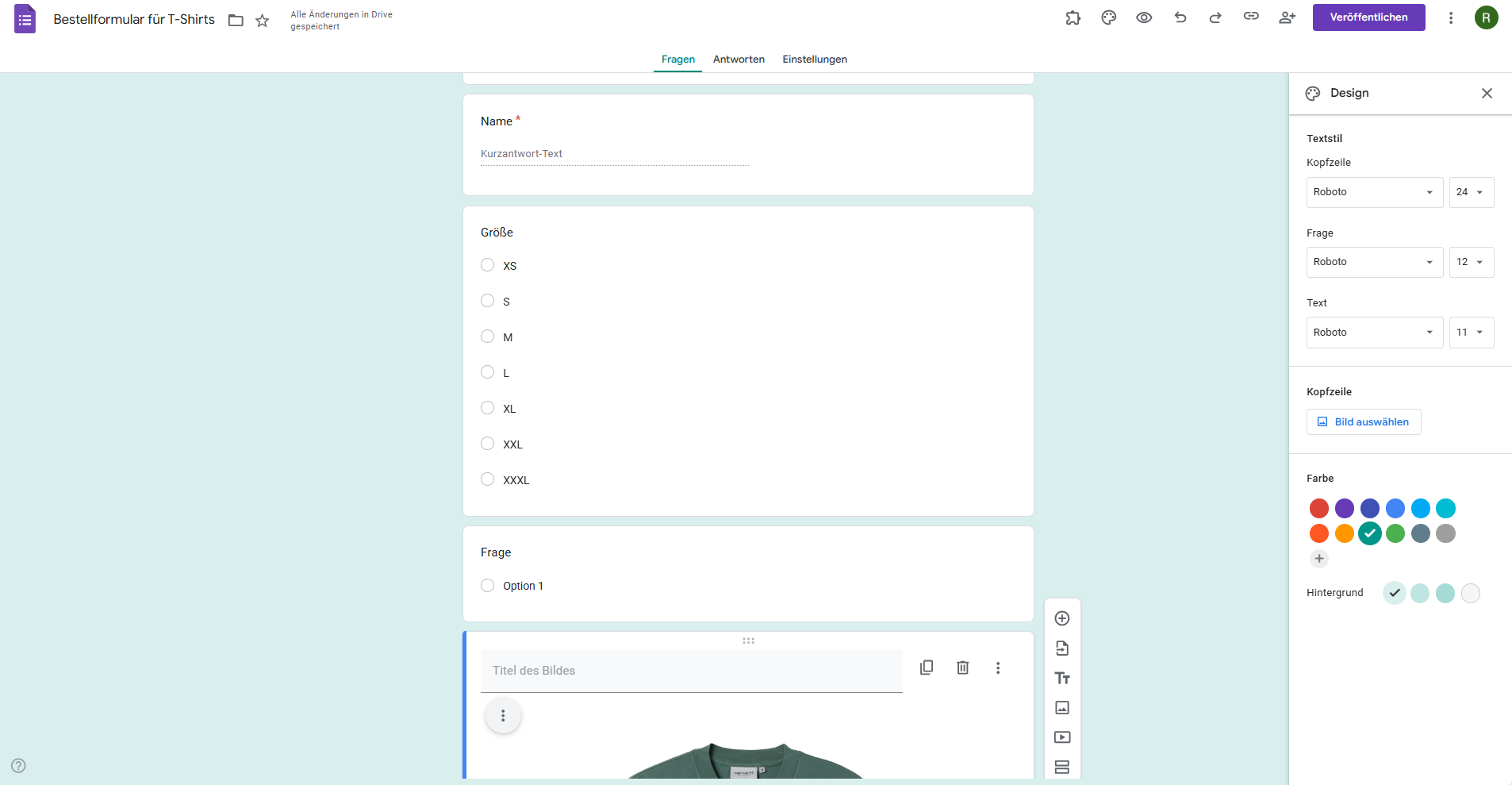
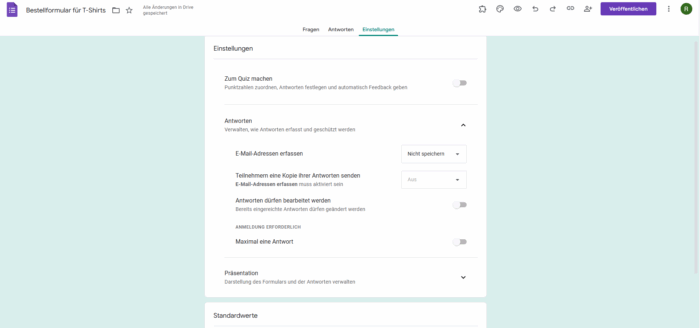

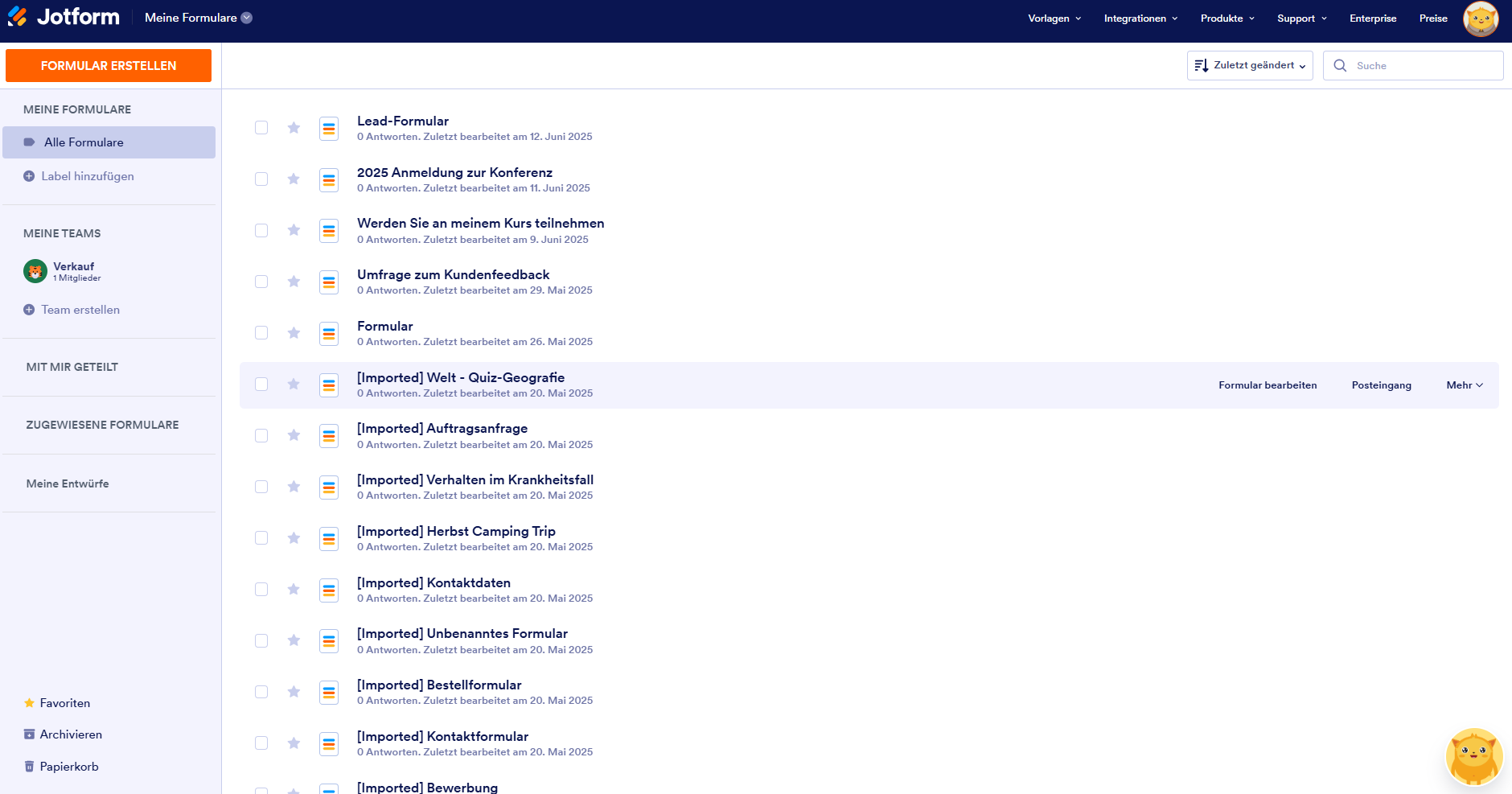
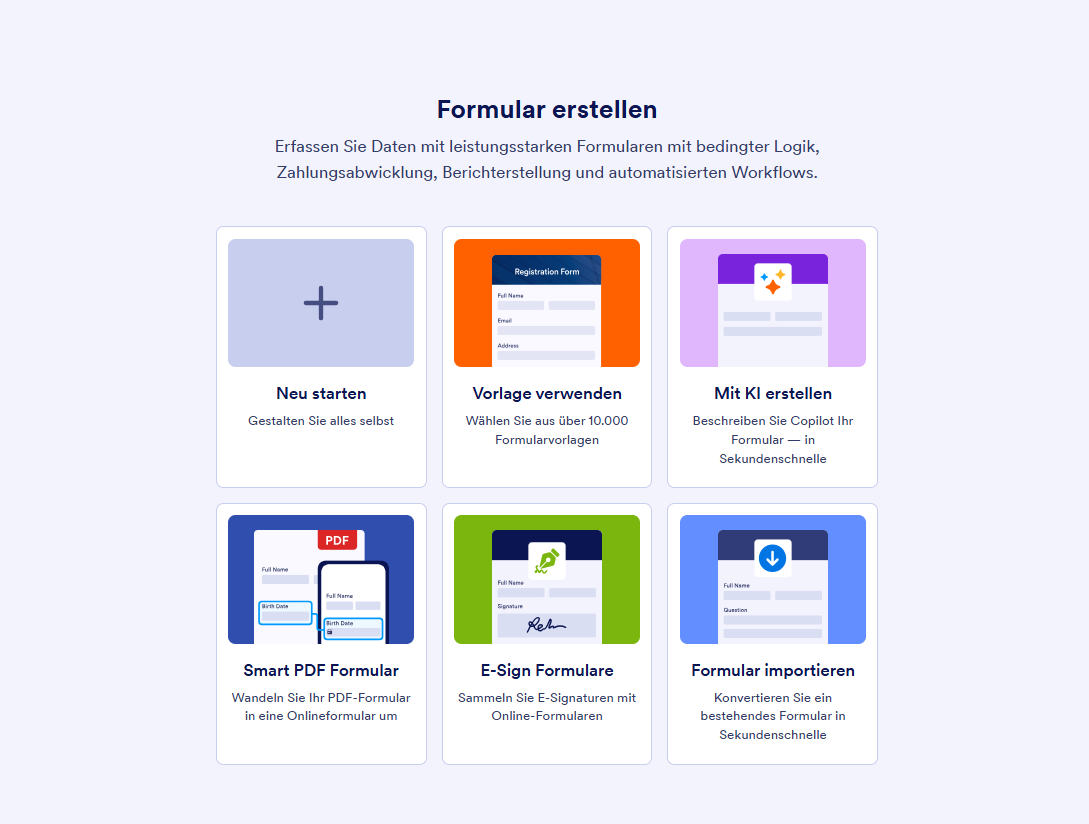
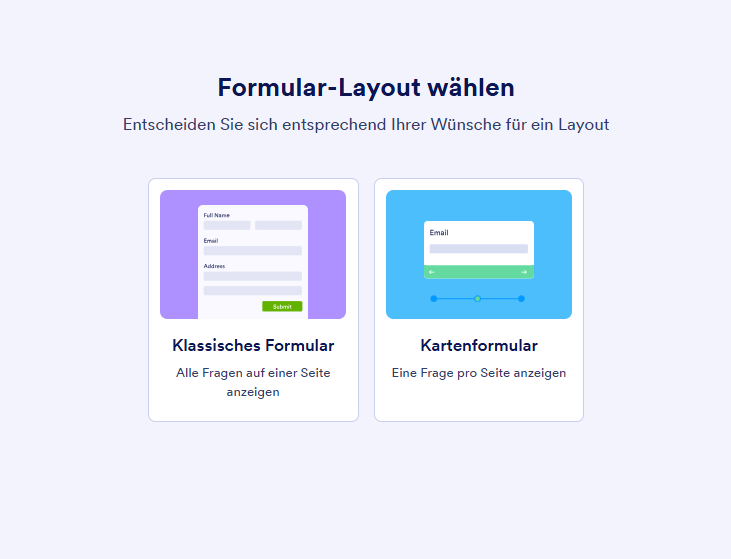
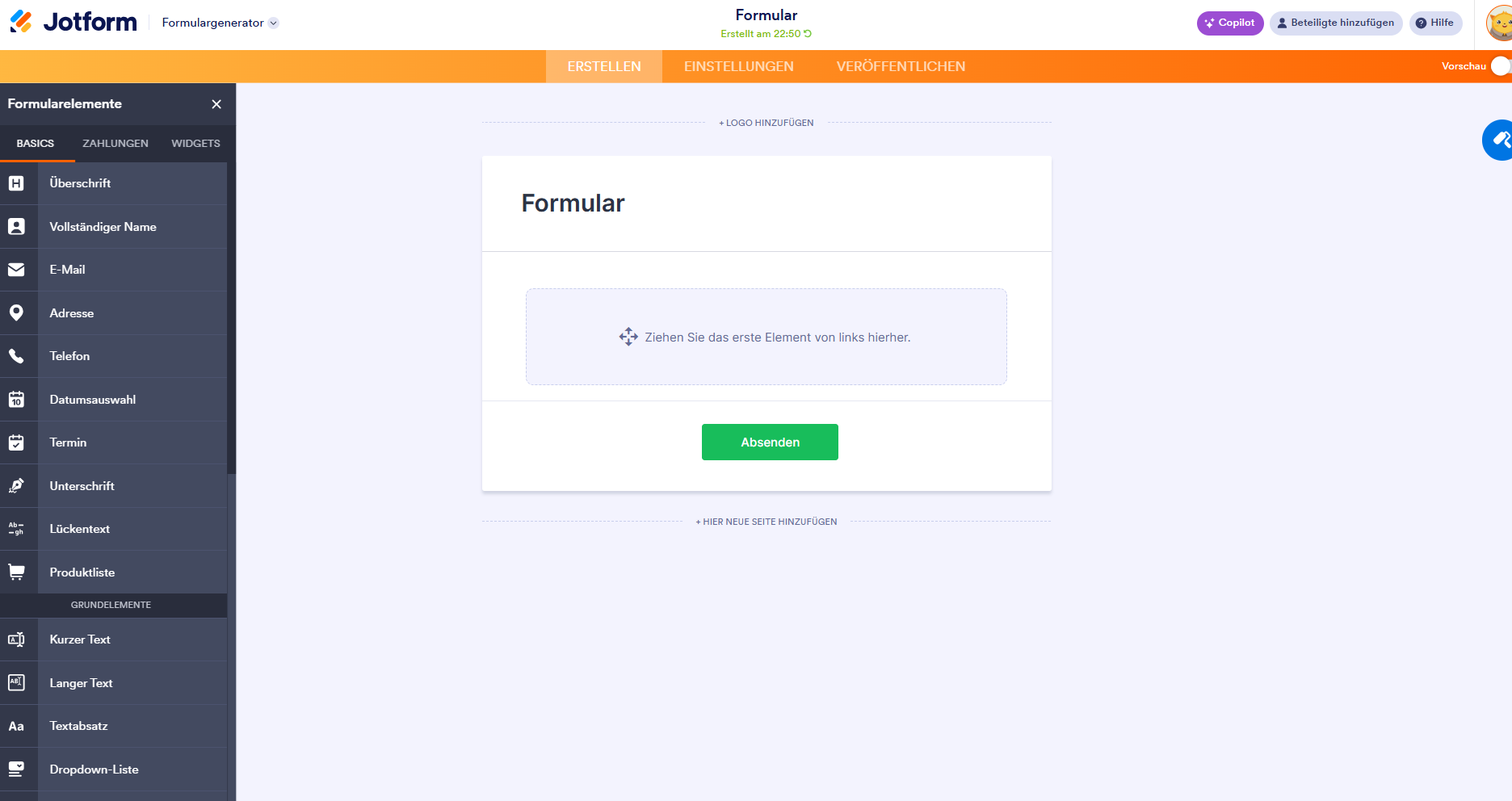
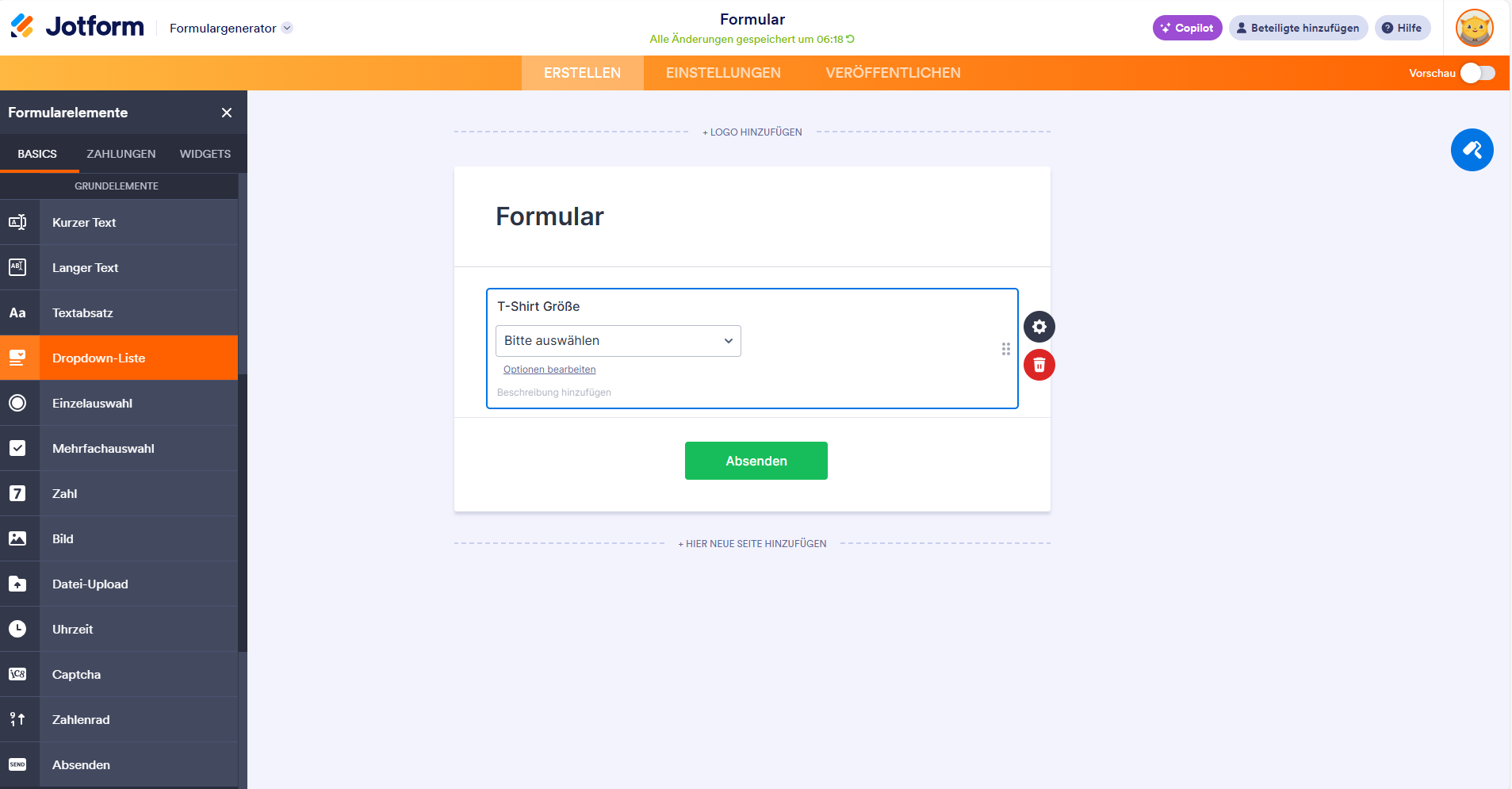
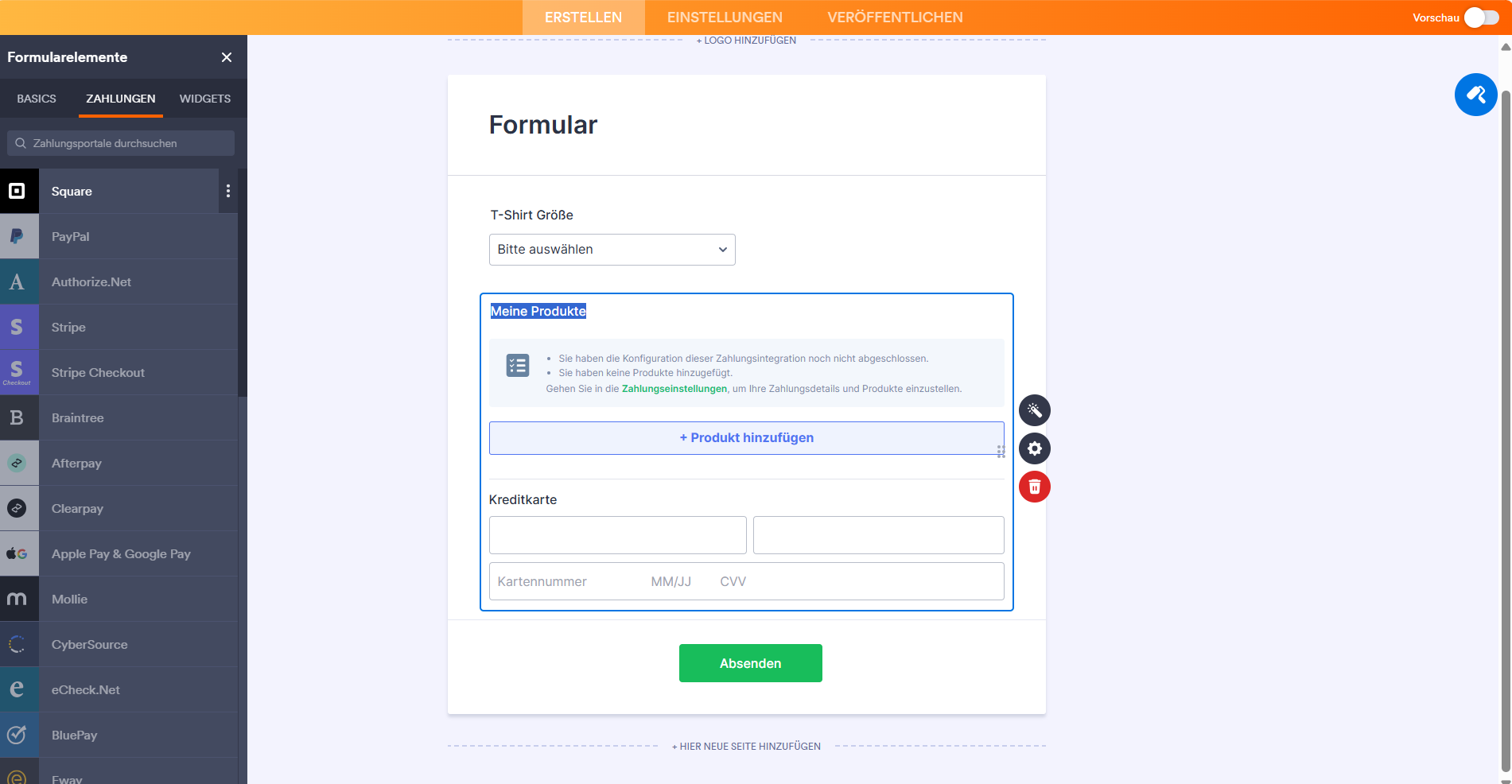
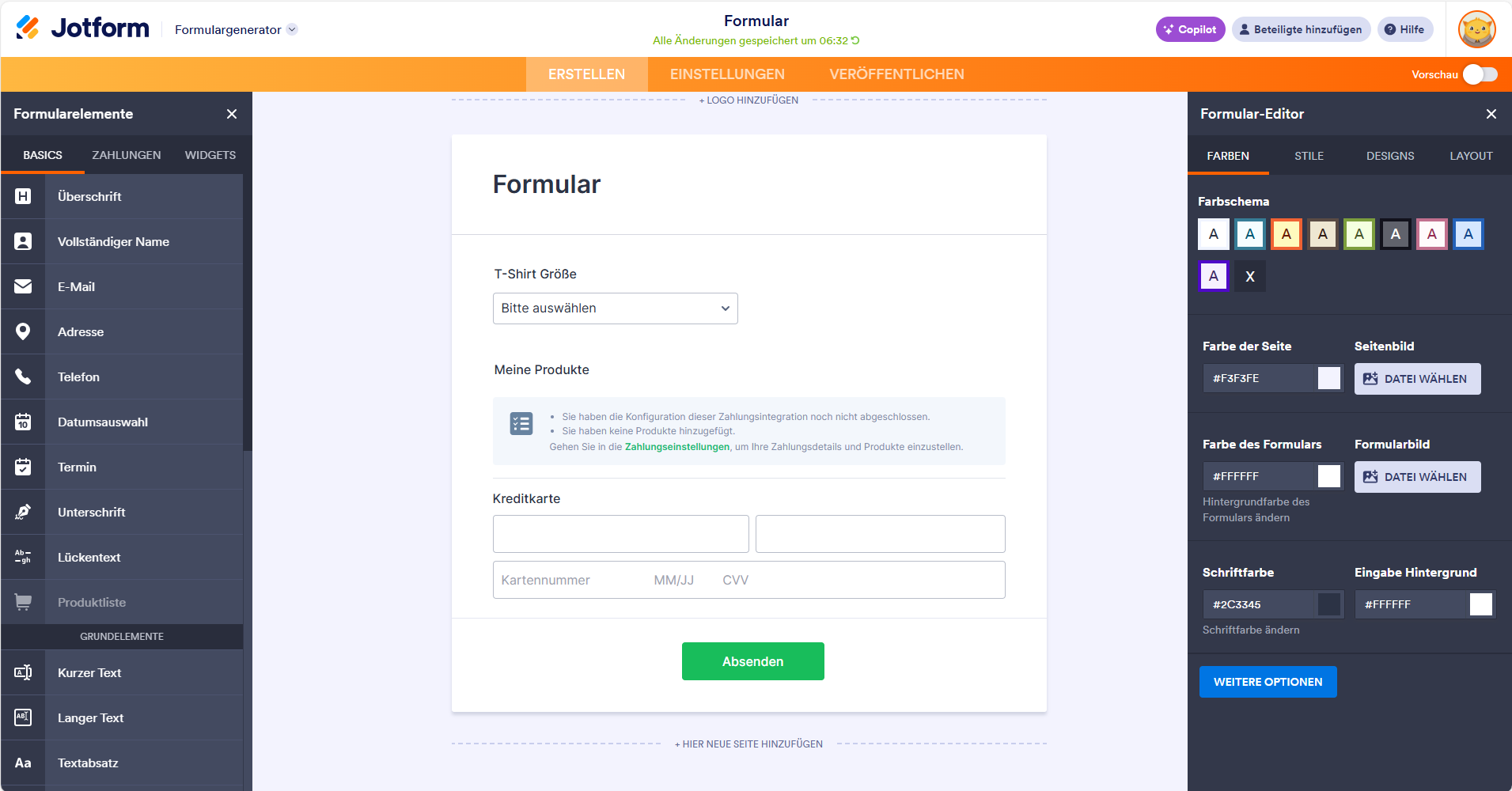
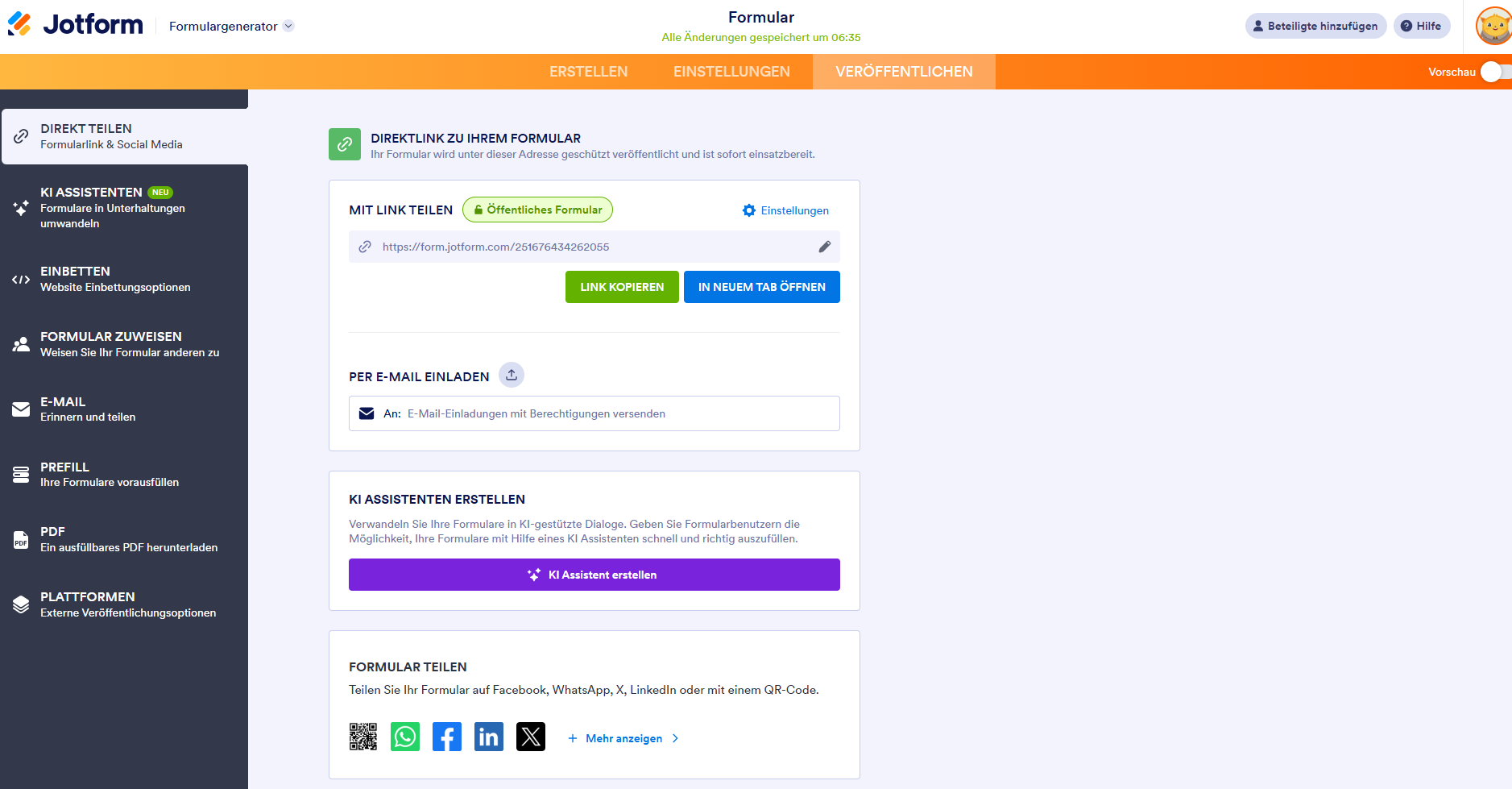













Kommentar abschicken: